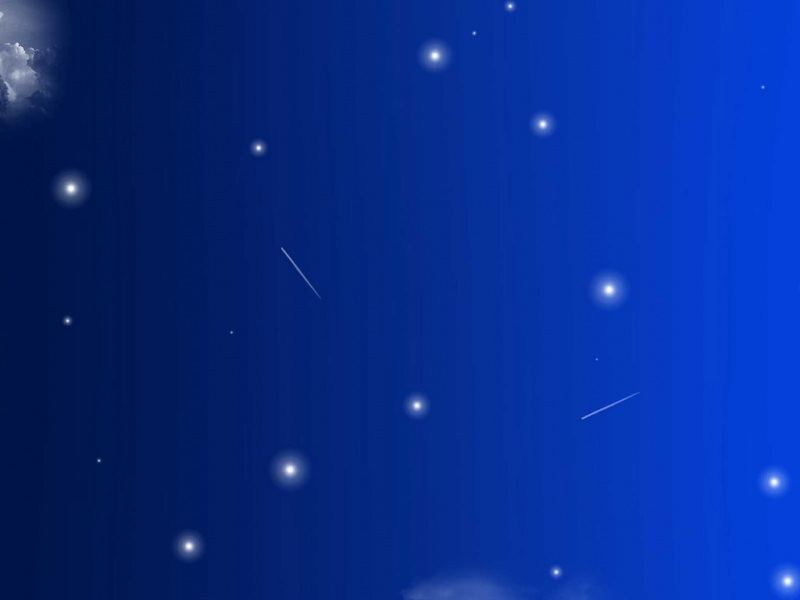1.首先,打开虚拟机WMware Workstation软件,在"文件"菜单下点击“新建虚拟机”,弹出“新建虚拟机向导”对话框
2.在当前对话框中选择“自定义(高级)”选项,点击“下一步”按钮即可,界面切换选择虚拟机硬件兼容性,如下图所示:
3.设置为默认点击“下一步”按钮即可,进入下一步,“安装客户机操作系统”界面,如下图所示:
4.在此界面中,可以先根据提供的iso镜像文件来安装客户机的操作系统,此处选择的是最后一项“稍微安装操作系统(S)”,点击下一步进入“选择客户机操作系统”界面,如下所示:
5.根据需要,选择对应的操作系统安装,此处我们安装的是Linux操作系统,所以选择第二项,Linux(L),版本CentOS64位,然后点击下一步按钮进入虚拟机命名界面,如下图所示。在当前界面中,我们需要设置虚拟机名称、虚拟机存放的位置,完成之后点击下一步按钮,
6.当前界面时设置处理器配置信息的,直接设置默认值即可,点击下一步。
7.设置虚拟机内存,默认设置为1G即可。